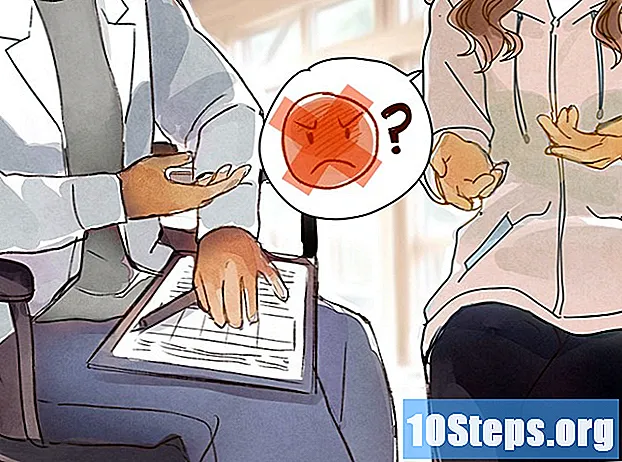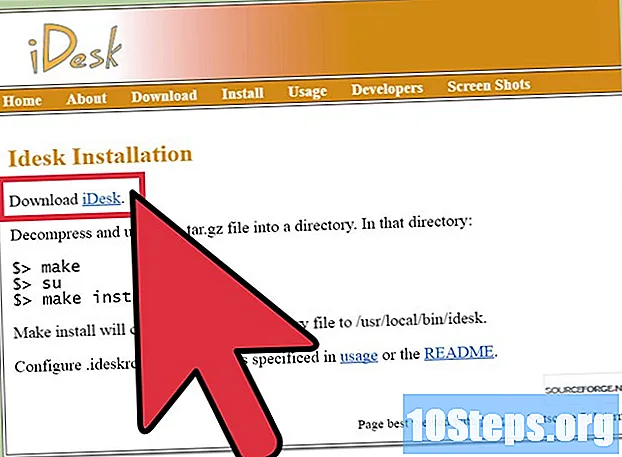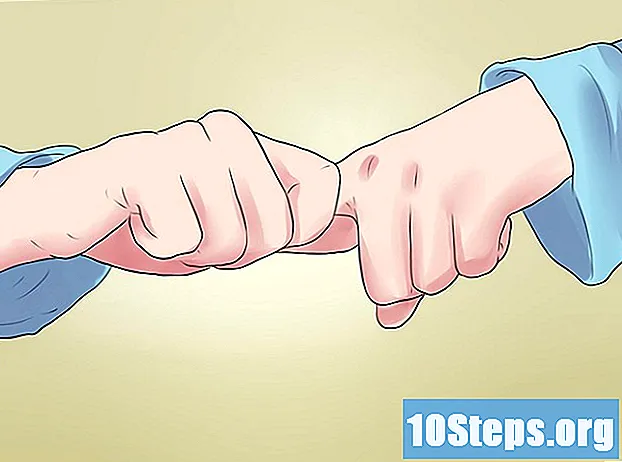Contenuto
La disabilitazione delle porte USB su un computer aiuta a proteggere i dati importanti dall'accesso non autorizzato sotto forma di virus, malware, hacker e software dannoso di terze parti. Le porte USB possono essere disabilitate modificando il "Registro di sistema di Windows" o eliminando le estensioni USB su Mac OS X.
Passi
Metodo 1 di 2: Windows
Rimuovere qualsiasi dispositivo di archiviazione USB collegato al computer. Questi dispositivi non includono una tastiera o un monitor.

Accedi al tuo computer utilizzando un account amministratore.
Premi i tasti ⊞ Vinci+R. In questo modo si apre la riga di comando "Esegui" su tutte le versioni di Windows.

Digita "regedit" e premi il tasto ↵ Invio. In questo modo si apre la schermata "Registro di sistema di Windows".
Vai al seguente percorso nel "Registro di sistema di Windows": HKEY_LOCAL_MACHINE SYSTEM CurrentControlSet Services USBSTOR. Questa cartella controlla l'archivio USB sul computer.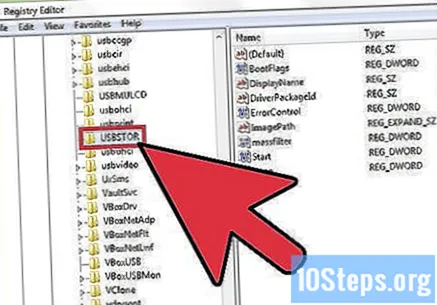

Aprire la chiave del Registro di sistema denominata "Start.’
Modificare il valore della chiave di registro "Start" da "3" a "4.’ In questo modo si disabilitano le porte USB del computer.
Chiudi la finestra "Registro di sistema di Windows". Ora, il tuo computer non rileverà più i dispositivi di archiviazione USB.
- Ripetere i passaggi da # 1 a # 8 e modificare il valore da "4" a "3" per riattivare nuovamente le porte USB.
Metodo 2 di 2: Mac OS X
Accedi al tuo computer utilizzando un account amministratore.
Fare clic su "Vai" e selezionare "Vai alla cartella’.
Digita "/ System / Library / Extensions" nella finestra di dialogo, quindi fai clic su "Vai’. In questo modo si apre la cartella "Estensioni", in cui vengono salvati i dati dalle porte USB.
Individua i file "IOUSBMassStorageClass.kext" e "IOFireWireSerialBusProtocolTransport.kext’. Questi file controllano solo l'archiviazione di massa e non influiscono sulle porte USB della tastiera o del monitor.
Sposta entrambi i file nel cestino.
Fai clic con il pulsante destro del mouse sul cestino e seleziona "Svuota cestino"’.
Riavvia il computer. Le porte USB del sistema verranno disabilitate.
Avvertenze
- La modifica errata dei valori del "Registro di sistema di Windows" può causare errori e impedire l'avvio e il corretto funzionamento del computer. Prestare molta attenzione quando si modificano i valori nel "Registro di sistema di Windows" per evitare di causare un arresto anomalo del sistema.
- La disabilitazione delle porte USB su Mac OS X fa sì che smettano di funzionare fino a quando il sistema non viene reinstallato o ripristinato alle impostazioni di fabbrica. Segui questi passaggi (solo in inglese) per reinstallare Mac OS X e ripristinare le porte USB disabilitate.